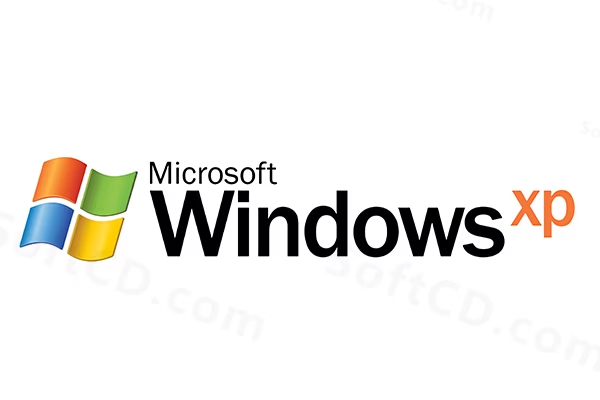
软件介绍:
Windows XP 是由美国 Microsoft 公司开发的一款经典操作系统,首次发布于 2001 年 10 月。 Windows XP 分为专业版和家庭版等多种版本,本文提供的为专业版与纯净版二合一 GHOST 镜像,主要用于老旧硬件设备或特定兼容性需求的场景。其优点包括界面简洁、系统资源占用低、运行稳定,广泛应用于早期个人电脑、办公设备及嵌入式系统。
当前版本主要功能&新增功能:(以下信息来源于网络,仅供参考)
首次发布日期: 2001 年 10 月
- 经典界面: 提供简洁直观的桌面环境,易于新手上手。
- 硬件兼容性: 支持广泛的旧硬件设备,适合老旧电脑使用。
- 快速启动: 相比后续系统,启动和运行速度较快。
- 网络功能: 支持基本网络连接,适用于局域网环境。
- 多任务处理: 支持简单的多任务操作,满足日常办公需求。
- GHOST 镜像优化: 提供精简版镜像,减少不必要组件,提升运行效率。
安装教程:
温馨提示:
- 此教程为 U 盘安装系统教程,需要准备一个至少 8GB 的 U 盘。
- 适用于电脑无法正常启动需要重装系统的情况,也可以用于正常启动的电脑。
- 更推荐参考直装版系统安装教程,可搜索 “直装版” 词条。
注意事项:
- 安装系统会清空 C 盘(包括桌面)数据,请提前备份重要文件。
- 确保 U 盘已制作好 Win PE 系统启动盘。
开始安装:
准备工作:
1、U 盘安装系统需事先制作好 U 盘启动器(Win PE 系统),可参考:Windows PE 系统详细安装教程附 WinPE 安装包免费下载:
2、将系统安装包解压,复制以下内容到制作好的 U 盘启动器中:
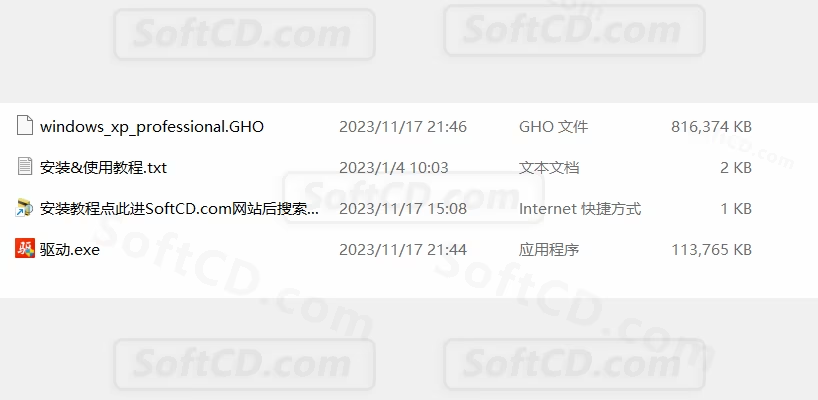
正式安装:
1、设置电脑从 U 盘启动(两种方法):
- 第一种:开机画面出现时立即按快捷键选择 U 盘启动(参考下表):
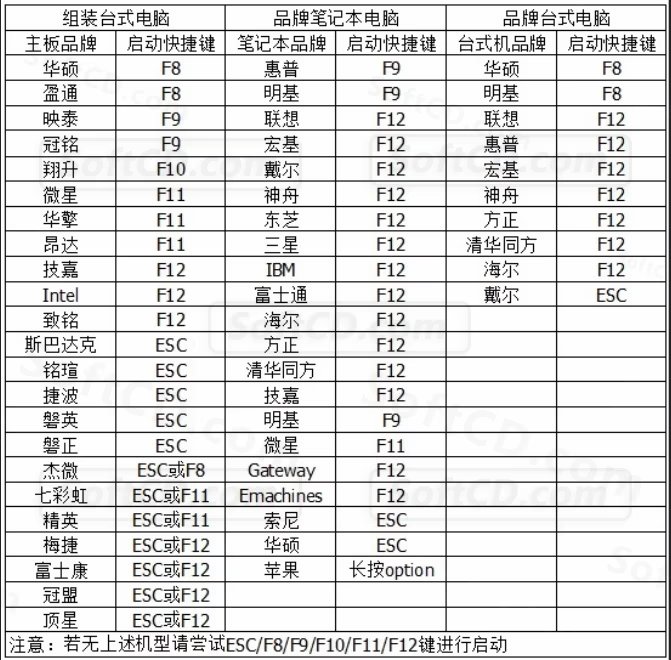
- 第二种:进入 BIOS 设置 U 盘为第一启动项(若快捷键无法选择 U 盘)。开机出现 Press“F2”to enter SETUP 时,按 F2 键,切换到“BOOT”项,选择 U 盘为启动盘(显示为 USB 或 UEFI 开头),按 F10 保存重启(建议根据电脑品牌搜索具体设置方法):
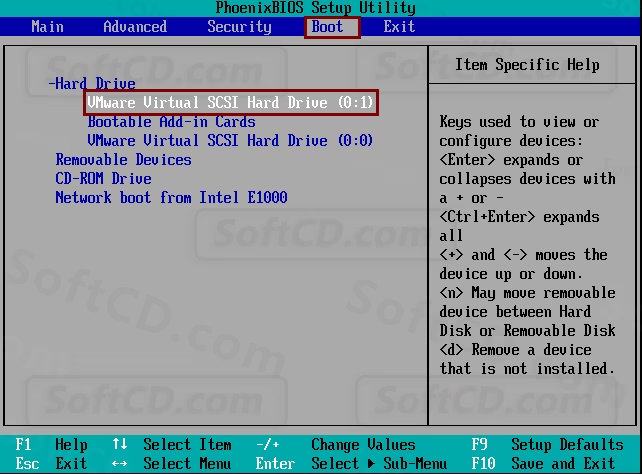
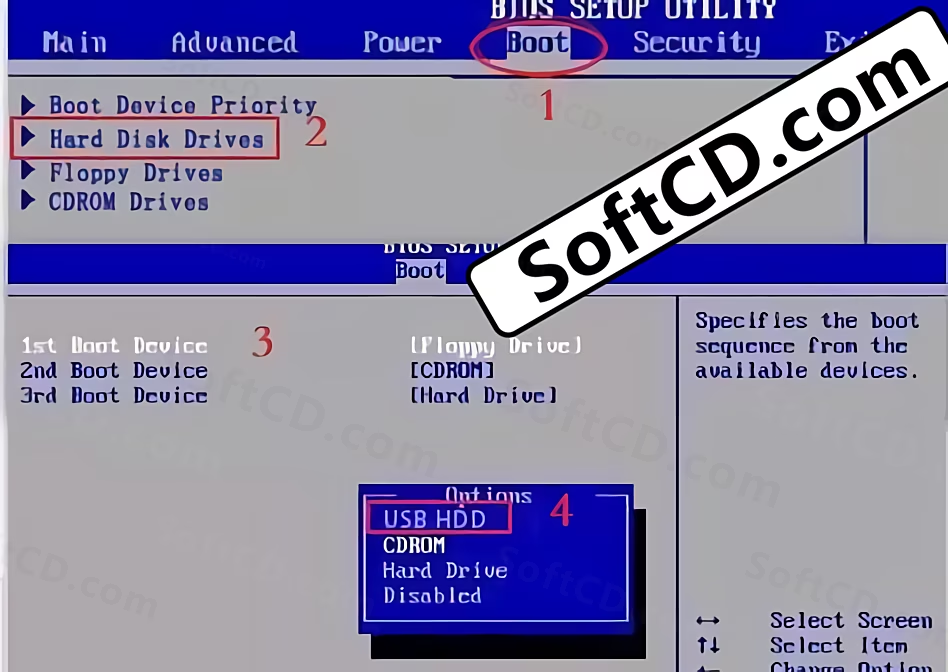
2、重启电脑:
3、在开机画面时按快捷键选择 U 盘启动(以技嘉主板为例,按 F12):
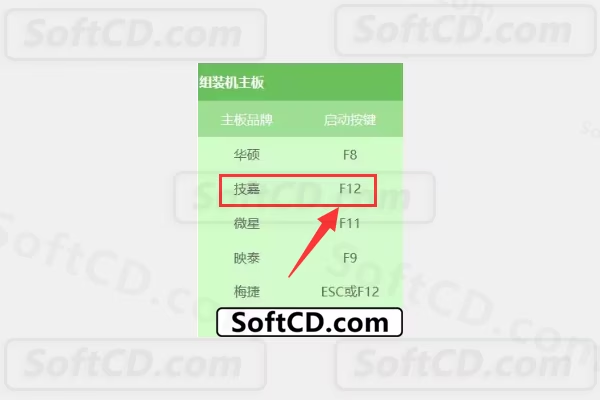
4、按键盘上下方向键选择 U 盘启动(选项显示 USB 或 U 盘品牌名称,如【KingstonDataTraveler 3.0PMAP】),按【Enter】键进入 PE:
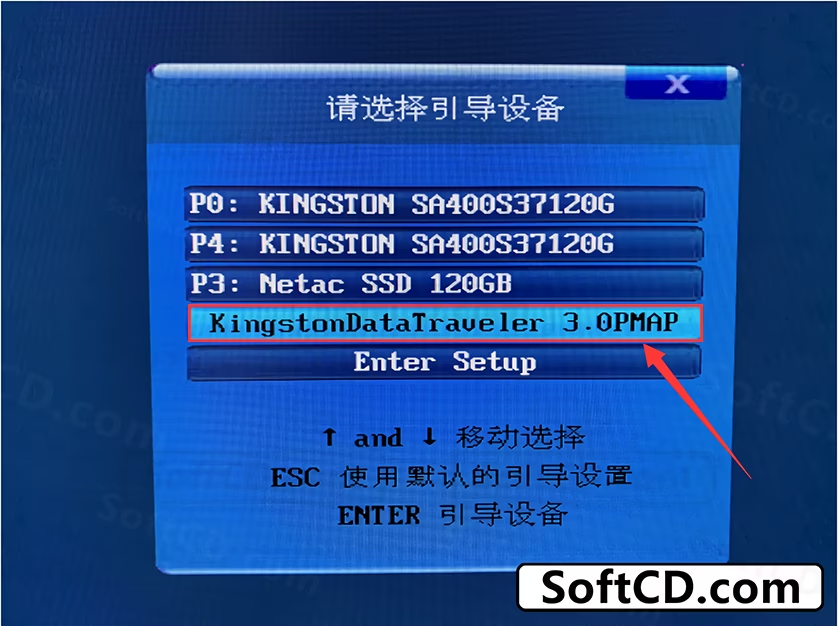
5、进入【PE 界面】后,点击【Ghost 备份还原】:
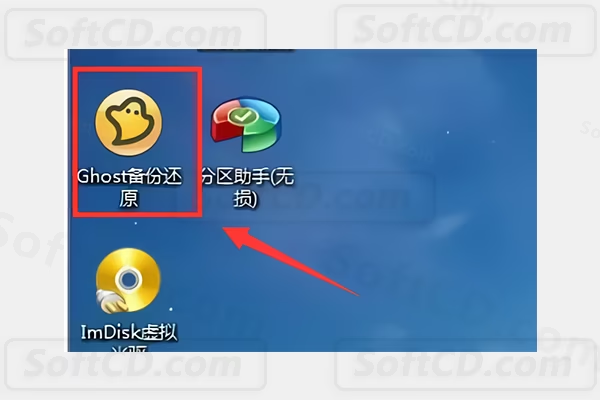
6、点击【浏览】,选择 U 盘中的【windows_xp_professional】文件,点击【打开】:
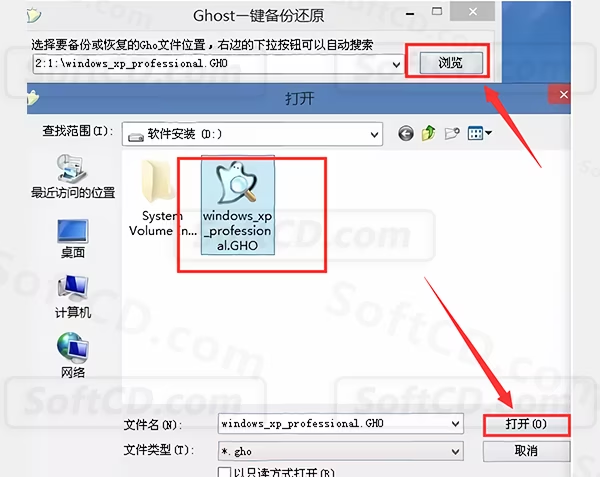
7、勾选【我要恢复系统】和【完成之后重启】,选择盘符分区号为【C】盘,点击【恢复选择的分区】:
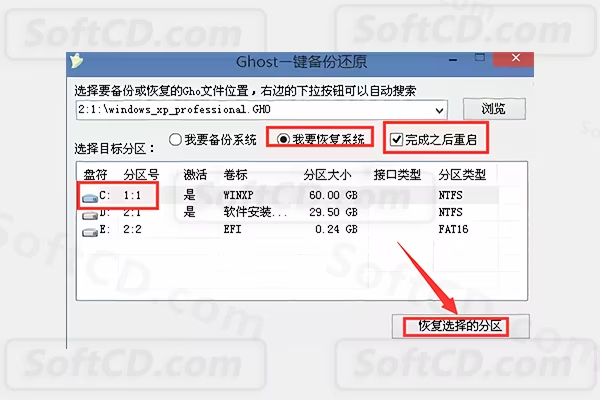
8、点击【是】:
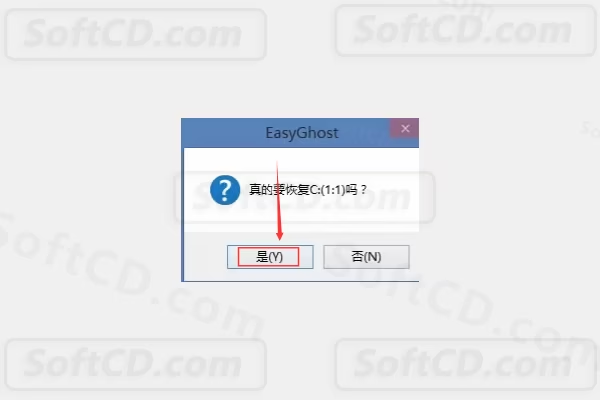
9、系统正在还原中,进度达 100% 时拔掉 U 盘,系统自动重启:
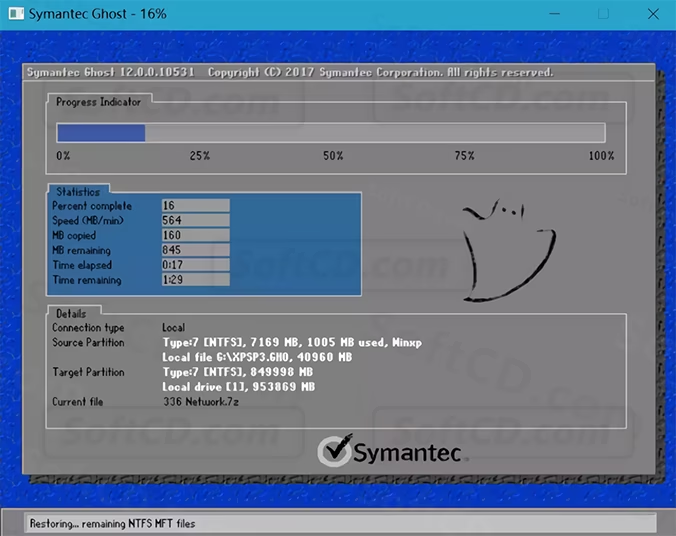
10、期间无需设置,等待安装完成:
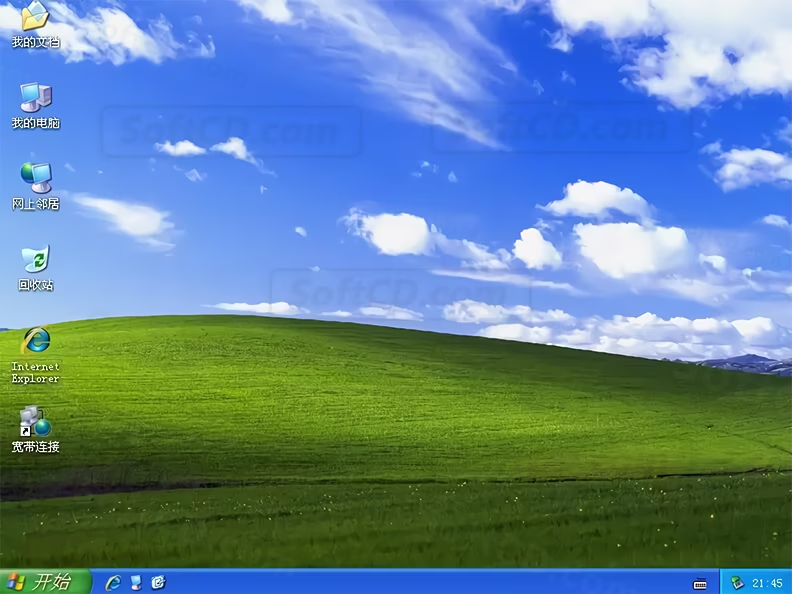
11、安装网卡驱动:
- 1、鼠标双击 U 盘中的【驱动】路径:
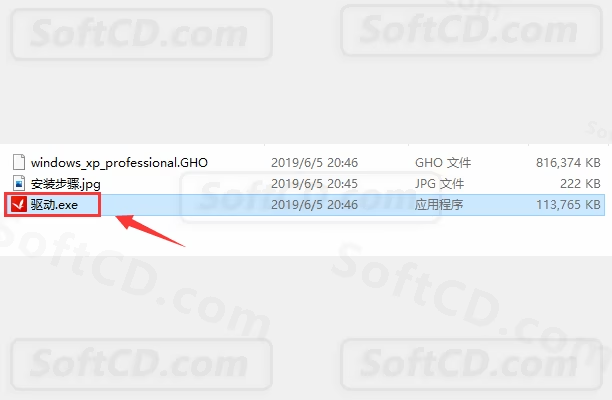
- 2、点击【立即检测】:
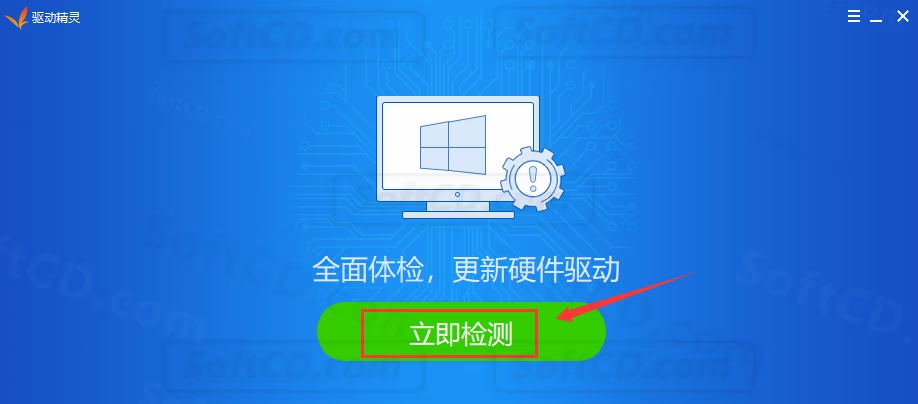
- 3、分别点击【立即安装】(左边为无线网卡驱动,右边为有线网卡驱动),安装完成即可联网:
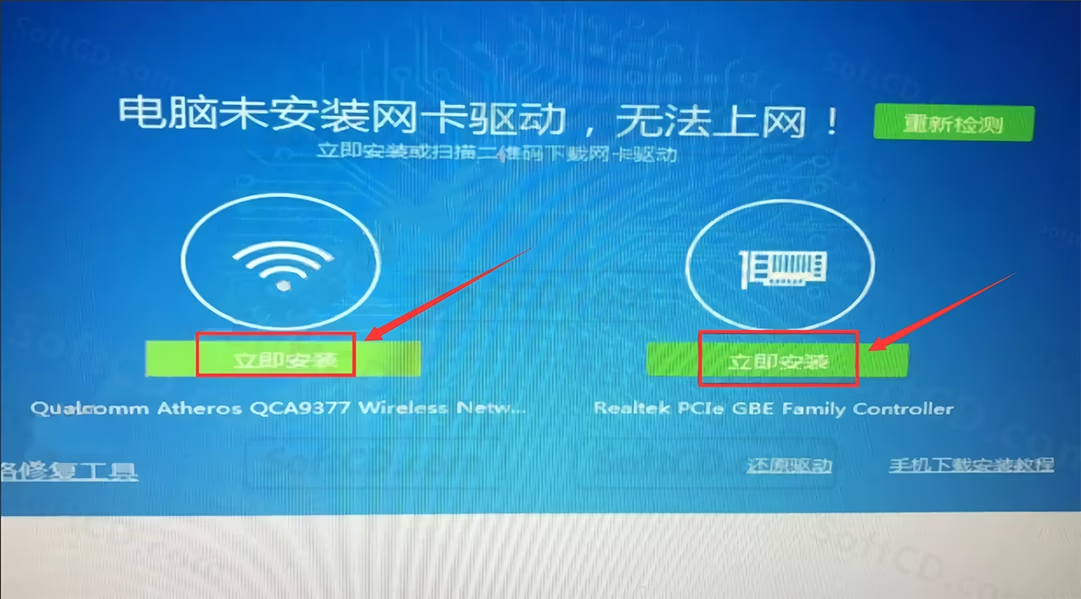
12、安装成功:
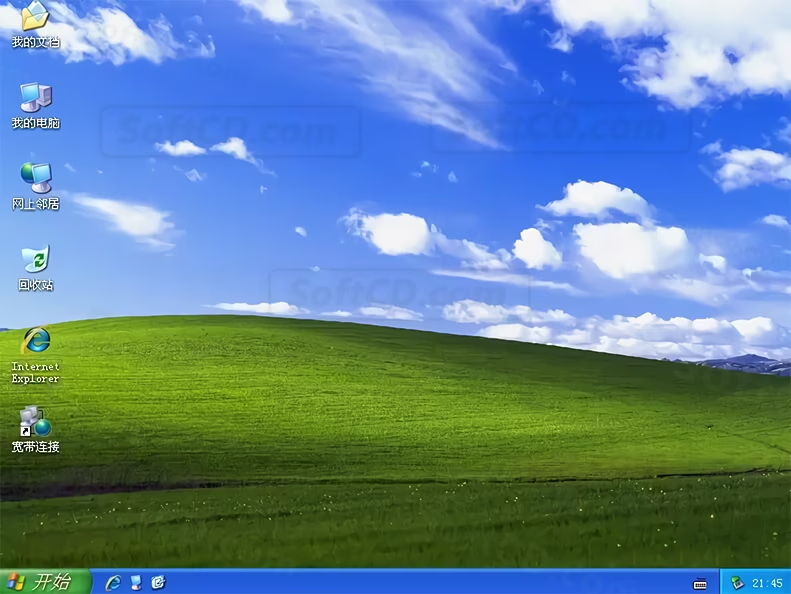
常见问题:
1、U 盘启动后无法进入 PE 系统怎么办?
- 请检查 BIOS 设置是否正确,或尝试重新制作 U 盘启动盘。
2、系统还原后无法联网怎么办?
- 请确保已正确安装网卡驱动;若仍无法联网,检查 U 盘中的驱动文件是否完整。
3、安装后系统运行缓慢怎么办?
- Windows XP 对硬件要求较低,若运行缓慢,建议检查硬件是否老旧或更换更精简的镜像。
原文链接:https://www.softcd.com/22352.html,转载请注明出处。
由于时效性,部分软件安装失败/无法使用等请在评论区留言或点此求助以便我们及时更新版本。
软件整理/服务器维护不易,若您成功安装,可将本站分享给更多小伙伴支持本站哦~
由于时效性,部分软件安装失败/无法使用等请在评论区留言或点此求助以便我们及时更新版本。
软件整理/服务器维护不易,若您成功安装,可将本站分享给更多小伙伴支持本站哦~
 Windows
Windows![[Win]U盘安装Windows 11 64bit位系统附Windows 11官网原版系统(五合一)即包含教育版、企业版、专业版、专业教育版和专业工作站版GHOST镜像WIN11免费下载附详细安装教程](https://assets.softcd.com/wp-content/cache/2023/11/22581_001.avif)

![[Win]U盘安装Windows 10 32bit位&64bit位系统附Windows 10官网原版系统(五合一)即包含教育版、企业版、专业版、专业教育版和专业工作站版GHOST镜像WIN10免费下载附详细安装教程](https://assets.softcd.com/wp-content/cache/2023/11/22498_001.avif)
![[Win]U盘安装Windows 8 32bit位&64bit位系统附Windows 8官网原版系统(二合一)即包含核心版和专业版GHOST镜像WIN8免费下载附详细安装教程](https://assets.softcd.com/wp-content/cache/2023/11/22447_001.avif)
![[Win]U盘安装Windows 7 32bit位&64bit位系统附Windows 7官网原版系统(四合一)即包含家庭普通版、家庭高级版、专业版和旗舰版GHOST镜像WIN7免费下载附详细安装教程](https://assets.softcd.com/wp-content/cache/2023/11/22372_001.avif)
![[Win]Windows PE系统详细安装教程附WinPE安装包免费下载](https://assets.softcd.com/wp-content/cache/2023/11/22337_001.avif)
![[Win]VM虚拟机里安装Windows XP/7/8/10/11系统附Windows XP/7/8/10/11官网原版系统GHOST镜像WIN XP/7/8/10/11免费下载附详细安装教程](https://assets.softcd.com/wp-content/cache/2022/12/1777_001.avif)

评论0